前回に引き続き、Excelで間取りを作る方法のご紹介記事になります。
今回は、トイレのパーツの作り方をご初回して完成版を仕上げたいと思います。
最後にダウンロードのご案内を記載していますので、最後までご覧いただければと思います。
前回の記事はこちら↓
あわせて読みたい


Excelで間取りの作り方(階段・導線作成編)4/5
前回に引き続き、Excelで間取りを作る方法のご紹介記事になります。今回は、階段と矢印で導線を入れる方法を解説していきたいと思います。 前回の記事はこちら↓ http://...
目次
1.各種パーツの作成
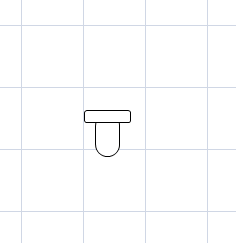
今までの応用で、図形ツールで様々なパーツができるようになると思います。
今回は、すべてのパーツの作り方を説明するのは難しいので、代表してトイレの作り方をご紹介したいと思います。

まず、タンク部分を作ります。
「挿入」ー「図形」で「角丸四角形」を選びましょう。
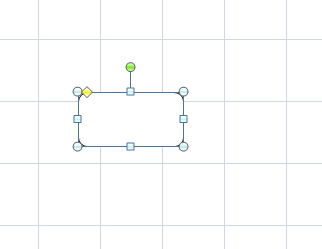
枠線の幅は一番細い0.25pt、線の色は黒に設定しました。
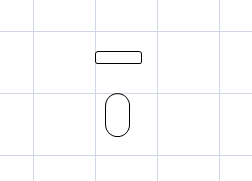
これを、2個作りましょう。
タンク部分と、便座部分で、このように並べます。
※黄色の◇をドラッグすると、角の湾曲を調整することができます。
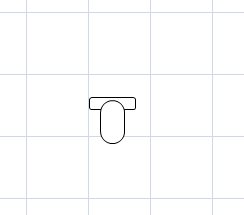
これを、ドラッグして重ねます。
もし、このように便座が上にきたら、前後を入れ替えます。
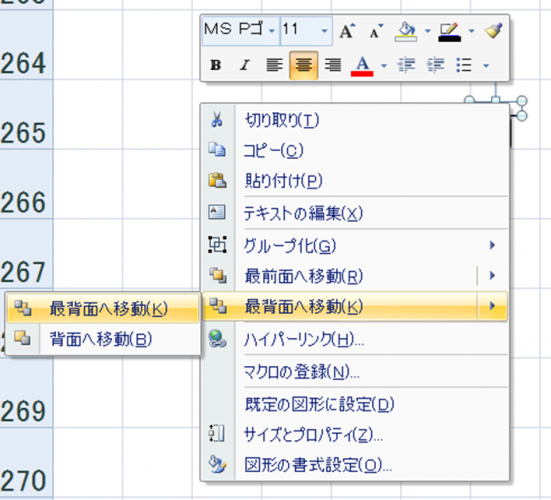
便座を右クリックして「最背面へ移動」を選択してください。
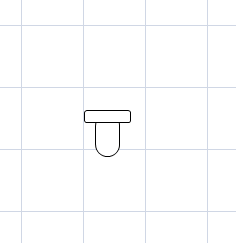
あとは、二つの図形を選択してグループ化して完成です。
2.間取りの仕上げ
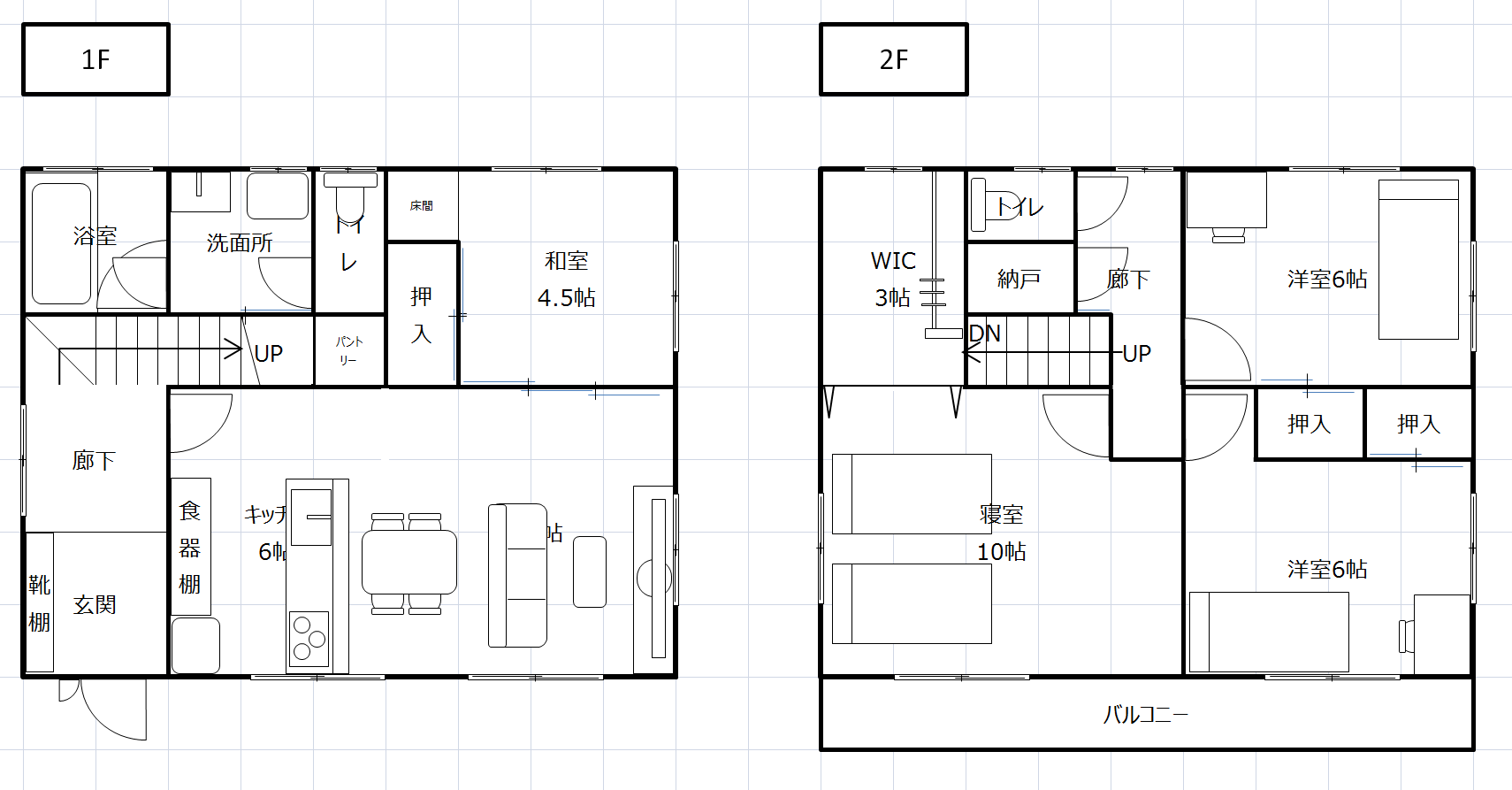
これまでの方法で仕上げたのがこちらです。
テレビやキッチン、お風呂も、トイレの応用で作れると思います。
3.ダウンロードはこちら
ながながと書いてきましたが、今回作成したExcelツール「こだわり間取り作成ツール.xlsx」を公開しています。(ダウンロードの際は、以下にご同意のほどお願いいたします。)
- 著作権は当ブログに帰属とさせていただきます。
- 転売、再配布等はご遠慮ください。ご本人のみの使用でお願いいたします。
- このExcelツールに起因するすべての問題に当方は一切責任を負いません。
- タイトル部分は消さないでください。

ダウンロードできましたら、↓こちらの我が家のねこ君をポチいただけると嬉しいです(=^・^=)。
にほんブログ村
また、気になった点や感想などありましたらコメントもぜひぜひお待ちしております。
目次
- 基礎編
- ゾーニング編
- ドア・引戸・窓作成編
- 階段・導線作成編
- 完成版ダウンロード


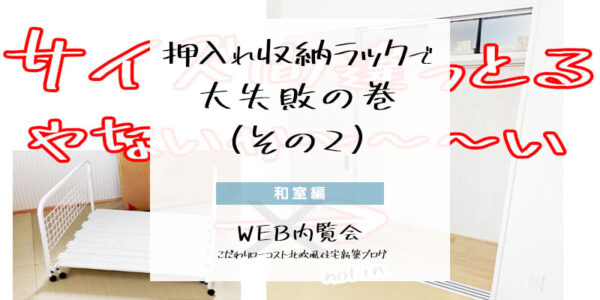
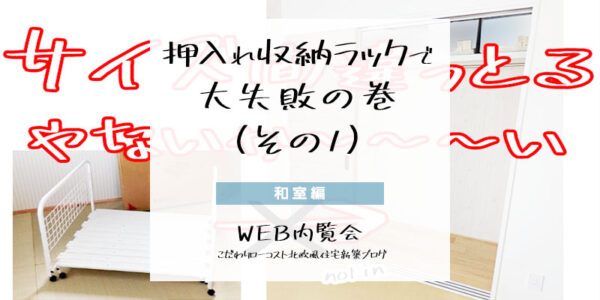

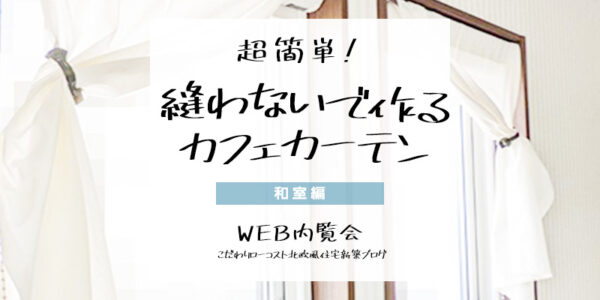

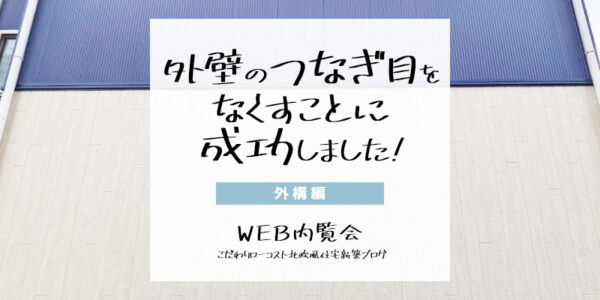


コメント
コメント一覧 (2件)
参考にさせて頂きます。どうぞよろしくお願いいたします。
こめんとありがとうございます。
お役に立てれば幸いです!